แก้ไขปัญหาประสิทธิภาพของรายงานใน Power BI
บทความนี้มีคําแนะนําที่ช่วยให้นักพัฒนาและผู้ดูแลระบบสามารถแก้ไขปัญหาประสิทธิภาพของรายงานที่ช้า ซึ่งจะนําไปใช้กับรายงาน Power BI และรายงานที่มีการแบ่งหน้าของ Power BI ด้วย
ผู้ใช้สามารถระบุรายงานที่ช้าโดยผู้ใช้รายงานที่ประสบกับรายงานที่โหลดช้าหรือช้าในการอัปเดตเมื่อโต้ตอบกับตัวแบ่งส่วนข้อมูลหรือคุณลักษณะอื่น ๆ เมื่อรายงานถูกโฮสต์บนความจุพรีเมียมหรือความจุผ้า ยังสามารถระบุรายงานช้าได้โดยการตรวจสอบแอปเมตริกความจุของ Microsoft Fabric แอปนี้ช่วยให้คุณสามารถตรวจสอบประสิทธิภาพและความจุของการสมัครใช้งาน Power BI Premium ของคุณ
สำคัญ
ในบางครั้งที่บทความนี้อ้างอิงถึง Power BI Premium หรือการสมัครใช้งานความจุ (P SKU) โปรดทราบว่าในขณะนี้ Microsoft กําลังรวมตัวเลือกการซื้อและหยุดใช้งาน Power BI Premium ต่อความจุ SKU ลูกค้าใหม่และลูกค้าที่มีอยู่ควรพิจารณาซื้อการสมัครใช้งานความจุ Fabric (F SKU) แทน
สําหรับข้อมูลเพิ่มเติม โปรดดู ที่ การอัปเดตที่สําคัญเกี่ยวกับการให้สิทธิ์การใช้งาน Power BI Premium และ คําถามที่ถามบ่อยของ Power BI Premium
ทําตามขั้นตอนแผนผังลําดับงาน
ใช้ผังงานต่อไปนี้เพื่อช่วยให้เข้าใจสาเหตุของประสิทธิภาพการทํางานช้า และเพื่อกําหนดสิ่งที่ต้องดําเนินการ
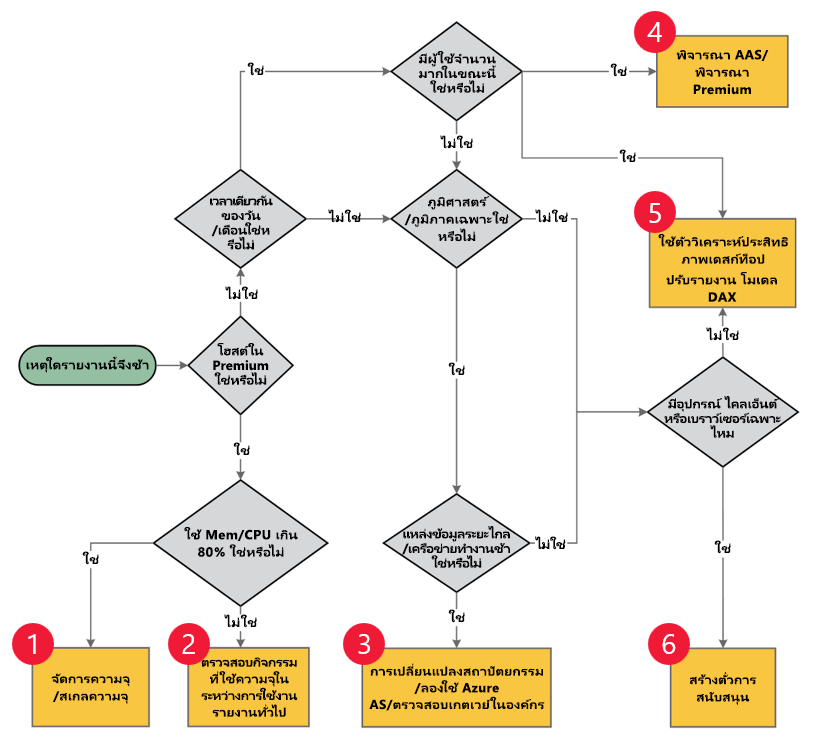
มีตัวยุติแผนผังลําดับงานหกรายการ ซึ่งอธิบายแต่ละอย่างเพื่อดําเนินการ:
| ตัวกําจัด | การดําเนินการ |
|---|---|
 |
•จัดการความจุ •ความจุสเกล |
 |
•ตรวจสอบกิจกรรมความจุในระหว่างการใช้งานรายงานทั่วไป |
 |
•เปลี่ยนสถาปัตยกรรม • พิจารณา Azure Analysis Services •ตรวจสอบเกตเวย์ภายในองค์กร |
 |
• พิจารณา Azure Analysis Services • พิจารณา Power BI Premium |
 |
• ใช้ตัววิเคราะห์ประสิทธิภาพ Power BI Desktop • ปรับรายงาน แบบจําลอง หรือ DAX ให้เหมาะสม |
 |
•เพิ่มตั๋วสนับสนุน |
ดำเนินการ
ข้อควรพิจารณาข้อแรกคือการทําความเข้าใจว่ารายงานที่ช้านั้นโฮสต์อยู่บนความจุพรีเมียมหรือไม่
ความจุแบบพรีเมียม
เมื่อรายงานถูกโฮสต์บนความจุพรีเมียม ให้ใช้ แอป Microsoft Fabric Capacity Metrics เพื่อตรวจสอบว่าความจุในการโฮสต์รายงานมักจะเกินทรัพยากรความจุหรือไม่ เมื่อมีความกดดันต่อทรัพยากร อาจถึงเวลาที่จะ จัดการหรือปรับขนาดความจุ (แผนผังลําดับงานของตัวกําจัด 1) เมื่อมีทรัพยากรเพียงพอ ตรวจสอบกิจกรรมความจุในระหว่างการใช้รายงานทั่วไป (แผนผังลําดับงาน 2)
ความจุที่ใช้ร่วมกัน
เมื่อรายงานถูกโฮสต์บนความจุที่ใช้ร่วมกัน จะไม่สามารถตรวจสอบสถานภาพของความจุได้ คุณจะต้องใช้วิธีการตรวจสอบที่แตกต่างกัน
ก่อนอื่น ให้พิจารณาว่าประสิทธิภาพการทํางานช้าเกิดขึ้นในเวลาที่เฉพาะเจาะจงของวันหรือเดือนหรือไม่ หากเป็นเช่นนั้น และผู้ใช้จํานวนมากกําลังเปิดรายงานในช่วงเวลาเหล่านี้ —พิจารณาสองตัวเลือก:
- เพิ่มปริมาณงานคิวรีโดยการโยกย้ายแบบจําลองความหมาย (ก่อนหน้านี้เรียกว่าชุดข้อมูล) ไปยัง Azure Analysis Services หรือความจุพรีเมียม (แผนผังลําดับงานของตัวยุติ 4)
- ใช้ตัววิเคราะห์ประสิทธิภาพ Power BI Desktop เพื่อค้นหาว่าองค์ประกอบรายงานแต่ละรายการของคุณ เช่น วิชวลและสูตร DAX กําลังทําอะไรอยู่ ซึ่งมีประโยชน์โดยเฉพาะอย่างยิ่งในการตรวจสอบว่าเป็นคิวรีหรือการแสดงผลด้วยภาพที่มีส่วนร่วมในปัญหาด้านประสิทธิภาพการทํางาน (แผนผังลําดับงานของตัวยุติ 5)
ถ้าคุณตัดสินใจว่าไม่มีรูปแบบเวลา ถัดไปให้พิจารณาว่าประสิทธิภาพการทํางานช้าถูกแยกไปยังภูมิศาสตร์หรือภูมิภาคที่เฉพาะเจาะจงหรือไม่ ถ้าเป็นไปได้ อาจเป็นไปได้ว่าแหล่งข้อมูลระยะไกลและมีการสื่อสารเครือข่ายช้า ในกรณีนี้ ให้พิจารณา:
- การเปลี่ยนสถาปัตยกรรมโดยใช้ Azure Analysis Services (flowchart terminator 3)
- ปรับประสิทธิภาพการทํางานของเกตเวย์ข้อมูลภายในองค์กรให้เหมาะสม (flowchart terminator 3)
สุดท้าย ถ้าคุณพิจารณาว่าไม่มีรูปแบบ เวลาและ ประสิทธิภาพการทํางานช้าในทุกภูมิภาค ให้ตรวจสอบว่าประสิทธิภาพการทํางานช้าเกิดขึ้นบนอุปกรณ์ ไคลเอ็นต์ หรือเว็บเบราว์เซอร์ที่เฉพาะเจาะจงหรือไม่ หากไม่เป็นเช่นนั้น ให้ใช้ Power BI Desktop ตัววิเคราะห์ประสิทธิภาพ ตามที่อธิบายไว้ก่อนหน้านี้ เพื่อปรับรายงานหรือแบบจําลองให้เหมาะสม (แผนผังลําดับงานของตัวยุติ 5)
เมื่อคุณกําหนดอุปกรณ์ ไคลเอ็นต์ หรือเว็บเบราว์เซอร์ที่เฉพาะเจาะจงทําให้ประสิทธิภาพการทํางานช้าลง เราขอแนะนําให้สร้างตั๋วการสนับสนุนผ่าน หน้า การสนับสนุน Power BI (แผนผังลําดับงานของตัวยุติ 6)
เนื้อหาที่เกี่ยวข้อง
สําหรับข้อมูลเพิ่มเติมเกี่ยวกับบทความนี้ โปรดดูทรัพยากรต่อไปนี้:
คำติชม
เร็วๆ นี้: ตลอดปี 2024 เราจะขจัดปัญหา GitHub เพื่อเป็นกลไกคำติชมสำหรับเนื้อหา และแทนที่ด้วยระบบคำติชมใหม่ สำหรับข้อมูลเพิ่มเติม ให้ดู: https://aka.ms/ContentUserFeedback
ส่งและดูข้อคิดเห็นสำหรับ